AMD AHCI驱动说明
- 格式:docx
- 大小:15.49 KB
- 文档页数:1
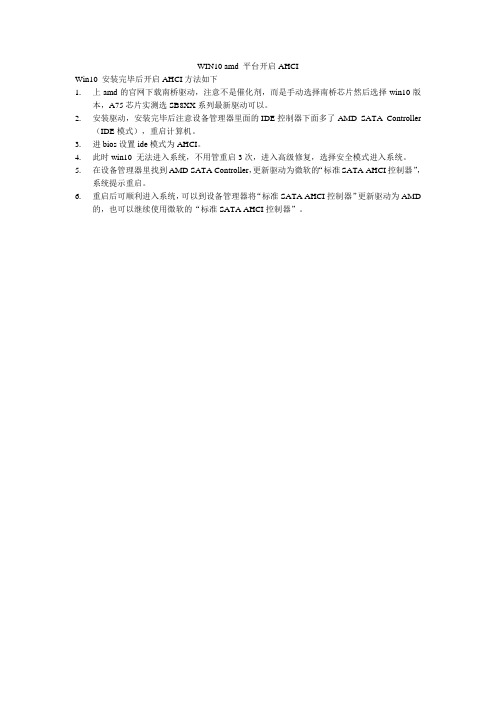
WIN10 amd平台开启AHCI
Win10 安装完毕后开启AHCI方法如下
1.上amd的官网下载南桥驱动,注意不是催化剂,而是手动选择南桥芯片然后选择win10版
本,A75芯片实测选SB8XX系列最新驱动可以。
2.安装驱动,安装完毕后注意设备管理器里面的IDE控制器下面多了AMD SATA Controller
(IDE模式),重启计算机。
3.进bios设置ide模式为AHCI。
4.此时win10 无法进入系统,不用管重启3次,进入高级修复,选择安全模式进入系统。
5.在设备管理器里找到AMD SATA Controller,更新驱动为微软的“标准SATA AHCI控制器”,
系统提示重启。
6.重启后可顺利进入系统,可以到设备管理器将“标准SATA AHCI控制器”更新驱动为AMD
的,也可以继续使用微软的“标准SATA AHCI控制器”。



关于AHCI功能的介绍以及使用方法目录一、AHCI功能介绍 (2)二、如何开启AHCI (4)三、Windows XP的开启AHCI方法 (5)四、Windows7打开AHCI方法 (12)一、AHCI功能介绍说到硬盘技术经过这几年的发展现在市面上新推出的硬盘都是采用SATA接口,SATA已经进入了第二代(Intel ATOM、Pineview、CULV平台都支持),而第三代SATA也将在Intel的新平台Huron River/Sugar Bay Platform上实现。
究竟AHCI是什么?AHCI如何开启?AHCI开启后对磁盘性能有没有提升?首先说一说什么是AHCI。
大家在主板BIOS里面的SATA选项里面可以看到有IDE、AHCI、RAID 等的选项,一般主板默认是IDE,而RAID对于不少的用户也是相当熟悉,使用多个硬盘时可以组建磁盘阵列来提高磁盘速度,而AHCI是什么?AHCI,全称为Serial ATA Advanced Host Controller Interface(串行ATA高级主控接口),是在Intel的指导下,由多家公司联合研发的接口标准,其研发小组成员主要包括Intel、AMD、戴尔、Marvell、迈拓、微软、Red Hat、希捷和StorageGear等著名企业。
AHCI描述了一种PCI类设备,主要是在系统内存和串行ATA设备之间扮演一种接口的角色,而且它在不同的操作系统和硬件中是通用的。
AHCI 1.0规范首次引入的NCQ(Native Command Qu),它的应用能够大幅度减少硬盘无用的寻道次数和数据查找时间,这样就能显著增强多任务情况下硬盘的性能,目前AHCI标准已经发展到1.2版本。
AHCI通过包含一个PCI BAR(基址寄存器),来实现原生SATA功能,AHCI更可以支持SATA设备的热插拔。
通过实际测试可以发现开启AHCI对于系统的性能有一定的帮助,特别在Intel平台上,提升比较大。
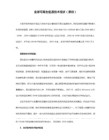

AMD芯片组开启AHCI和NCQ效果怎么样AMD芯片组开启AHCI和NCQ效果怎么样,如何验证已经开启AHCI和NCQ。
确定可以起开启该功能,以下是内容简报:1. WIN7自带MSAHCI、AMD独立AHCI与新版的RAID驱动默认自动开启NCQ,2. 老版本的RAID驱动默认关闭NCQ,需要通过修改注册表NCQEnableDiskIDBits值或RAIDXpert来开启。
3. 如需测试开启NCQ后的效能请使用CrystalDiskMark、IOMeter等支持多线程/队列深度测试的工具。
测试方法及步骤MD芯片组如何开启AHCI/NCQ一直是颇有争议的话题,网上流传很多说法诸如“开启NCQ后HD Tune磁盘信息特性复选框会变为填充块、看不到硬盘温度健康….需要安装RAID驱动+RAIDXpert… WIN7集成的MSAHCI或AMD的独立AHCI驱动不能开启NCQ…“然而此类说法欠缺有力数据支持,事实真的是这样吗?下面我们将对提及的多款驱动进行测试验证。
判别SATA控制器工作于何种模式这个比较简单,通过AIDA64或设备管理器等查看SATA控制器的Class号即可下图*IDE/RAID/AHCI controller(class code:0101/0104/0106)测试结果:(图片都可点击放大)1. IDE模式 AMD miniIDE Driver 5.2.1.782. AHCI模式 MSAHCI Driver 6.1.7601.175143. AHCI模式 AMD AHCI Driver 1.2.1.2754. AHCI模式 AMD RAID Driver 3.1.1540.127(开启NCQ)5. AHCI模式 AMD RAID Driver 3.2.1540.75(开启NCQ)*CrystalDiskMark的相关技术名词:Seq:连续读/写测试,区块大小为1024KB。
512K:随机读/写测试,区块大小为512KB。
Win7系统Amd主板开ahci今天换了主板,各种激动。
原来的主板是华硕m4n68t-m le v2,换成微星870a-g54-h。
装好主板,竟然可以进系统,奇了怪了。
后来把硬盘模式改成ahci,主板bios无法发现硬盘,但是奇怪的是win8一切正常,win7无法进入(我装了双系统win7旗舰版+win8 rtm)。
还有PE下也无法发现硬盘,换了无数电源线和数据线接口,还是无法识别。
还以为硬盘坏了,改回IDE又可以了。
——————————————我是可爱的切割线———————————————————————————————————————————————————————————————————————————————————————————————切回正题。
如果已经装好系统。
1.单击“开始”按钮,在搜索框中键入“regedit”,按下回车键,打开“注册表编辑器”窗口。
Windows7虽然在“开始”菜单默认不显示“运行”命令,但实际上可用搜索框代替这一功能(或者直接按下Windows键+R键再输入)。
2.在“注册表编辑器”窗口左侧标题栏定位至HKEY_LOCAL_MACHINE\SYSTEM\CurrentControlSet\services\msahci分支,然后在右侧窗口,双击“Start”。
3.在打开的“编辑DWORD值”对话框,将“数值数据”框中的值由3改为数字0(如下图),单击“确定”按钮。
(这个是从网上copy过来滴,还是比较简单的)4重启,在bios里把硬盘模式改成ahci,不同主板不一样,先发几不同主板的图按F10保存。
进入系统。
网上好多人都要说会自动安装ahci驱动,但是我的没有,可能他们说的是inter平台。
—————————————————我又来了—————————————————————————————————————————————————————————现在是没有装过系统的同学直接打开在bios打开ahci。
正确打开AHCI模式的方法和AHCI(SATA)驱动程序下载(包括32位和64位)在这里给那些不会的同学,我就是用这个方法开的!!!所以给大家分享一下!!!大家都知道硬盘,尤其是固态硬盘开启之后性能很大飞跃!!!打开ahci模式(sata)的正确步骤:1、安装系统前在bios中将硬盘模式设置为ide兼容模式(别说你不会哦),然后安装系统,建议安装微软原版系统或是官方oem原版系统;因为用纯安装版的硬盘可以直接4K对齐,很方便,4K对齐对硬盘性能有很大的提升,这点尤其体现在SSD上!!2、系统安装完毕后安装对应型号的主板驱动,重启;3、重启后解压我提供的压缩包到任意位置,然后运行PREPARE文件夹中的install.cmd文件(vista以后的系统请右键以管理员身份运行),然后你会看到一个(也可能是两三个,闪得太快我没看清)黑黑的dos窗口一闪而过,然后手动重启电脑;(这里如果不行的同学请注册表开启,至HKEY_LOCAL_MACHINE\SYSTEM\ CurrentControlSet\services\msahci分支,然后在右侧窗口,双击“Start”。
然后数值3改为0,此方法百分百成功,INTER和AMD都如此)4、重启进入bios,设置硬盘模式为ahci(或sata)模式并保存退出进入系统,如能顺利进系统而不出现蓝屏,即说明安装正确,如果蓝屏就重新设置bios中硬盘为ide兼容模式,进系统后重复上一个步骤;5、如果能顺利进入系统,则不要进行任何操作,你会看到右下角任务栏那里显示正在安装硬件驱动程序,装完会提示你重启,确定之;6、重启后到设备管理器中查看,在IDE ATA/ATAPI控制器项下你会看到“标准串行模式AHCI1.0”,这即说明ahci模式已经打开,但是,还没完;7、右键那个“标准串行模式AHCI1.0”,选择更新驱动程序,选择“浏览计算机以查找驱动程序软件”,定位到第三步中解压后的文件夹,确定,你会看到“正在安装驱动程序”,成功后提示重启,确定之;8、重启后再到设备管理器中查看,在IDE ATA/ATAPI控制器项下你会看到“Intel(R) ICH9M-E/M SATA AHCI Controller”,当然,由于平台不同,前半部也可能显示为ICH7M-E/M或ICH8M-E/M,或是更高的版本,但是后面红色大号字的部分一定要出现,否则即不说明AHCI驱动正确安装。
win7下怎么安装AMD的AHCI驱动/zouchanggan/blog/item/6918bed7b70c07d7a144df3e.html分类说明装系统时默认开启achi的直接跳到第3部1 安装时非achi安装在注册表里找到HKEY_LOCAL_MACHINE\System\CurrentControlSet\Services\Msahci右侧Start 改为0(自动搜索硬盘模式)2 重启机器 bios开启achi3 安装驱动 WHQL_SB7xx_RAID_Vista_3.1.1540.127 这个要指定安装选择重启后认出来的那个achi 1.0(要是还想把另一个安装上ide的驱动就安装 9-6_vista32-64_sb,9。
6以后没了ide驱动。
囧。
指定安装即可)4 安装 RAIDXpert_2_4_1540_265 重启 2次6 开始菜单里找到amd RAIDXpert 密码和用户全是 admin admin 再下面磁盘里找到你的磁盘后面有个设置里面有个ncq 开启提交说明下问题5部安装完毕开启achi你的突发和传输略有增长 6部开启ncq才是achi的精华~但是你的突发会降低一半大约到了110~90,但是用测试软件看传输曲线会很平稳,正如ncq的初衷一样,这个achi有些兼容费问题,adobe 的软件要是破解版无所谓都没问题都支持,原版必须是cs4才支持,磁盘温控看不到温度,V和7默认用的achi1.0是一样的~时间都一样,所以要装主板南桥驱动~一、NCQ1、什麼是NCQ呢?NCQ被稱為“全速命令佇列(Native Command Queuing,NCQ)”。
全速命令佇列是SATA II最先進和最令人期待的特性,是SATA 1.0技術規范的擴展。
NCQ 是一項強大的接口/硬碟技術,它透過在硬碟內部優化作業的執行順序來提升硬碟性能和使用壽命。
2、開啟NCQ的好處:NCQ技術是一種使硬碟內部優化工作負荷執行順序,透過對內部佇列中的命令進行重新排序實現智能數據管理,改善硬碟因機械部件而受到的各種性能制約,當用戶的應用程式發送多條指令到用戶的硬碟,NCQ硬碟可以優化完成這些指令的順序,從而降低機械負荷達到提升性能的目的(傳說整體性能可以提升5%~20%)。
AMD 780G/785G/790GX芯片组主板在XP/Win7 下AHCI / RAID驱动选择的探讨相比intel和nVIDIA,AMD的AHCI驱动既乱又杂,而且问题多多,经过长时间在网上的观察和自己的实验,总结一下。
AMD 780G/785G/790GX芯片组的磁盘驱动2009年以前在XP和Vista平台上就一个RAID驱动(最新为3.1.1540.127),安装后设备管理器中有AMD AHCI Compatible RAID Driver和AMD RAID Console两个设备,并可以配合AMD RAIDXpert进行设置。
设备管理器信息(Windows XP):AMD RAIDXpert(Windows XP):2009年Win7发布后磁盘驱动分离成了两个驱动,即AHCI驱动(版本号为1.X.XXX.XXX)和RAID 驱动(版本号为3.X.XXX.XXX)。
早期几个Win7下的的AHCI驱动(如9.9的1.2.0.125,05/05/2009)有个很严重的bug,就是开机或关机的时候硬盘会反复停转(GZ原帖:《AMD AHCI for win7 会很恐怖》/thread-1306698-1-1.html),而且设备管理器中就一个设备AMD SATAController,没有了RAID Console控制台了,所以也就无法用AMD RAIDXpert(安装AMD RAIDXpert后里面看不到物理硬盘设备)。
后来发布的驱动中,AMD修正了Win7下AHCI驱动导致硬盘反复停转的bug,并在Win7的RAID驱动中剔除了对SB700的支持,这样Win7下SB700 (780G) 只能安装AHCI驱动,而不能使用AMD RAIDXpert。
在2012年最新发布的12.1驱动中(发布页:/us/gpudownload/windows/Pages/raid_windows.aspx),观察发现AMD RAIDXpert 为2011年9月发布的新版本(raidxpert_3.3.1540.12)。
AMD AHCI驱动说明
1. 驱动作用:
∙该驱动适用于零售版Windows XP AHCI模式的安装。
需使用USB软驱。
设备管理器中的设备名称
------------------------------
AMD AHCI Compatible RAID Controller
2. 安装方法:
∙下载和解压缩过程需要在Windows操作系统下进行。
安装过程需要USB软盘驱动器和软盘。
下载和解压缩:
1.以管理员的身份登录Windows 操作系统
2.单击立即下载按钮,当弹出文件下载对话框时,选择“保存”
3.下载驱动程序到您指定的位置
4.解压缩下载的驱动程序文件,并复制全部文件到软盘中。
安装:
1. 连接软盘驱动器到笔记本上.
2. 开机按F1进入BIOS,在Config—>Select Serial ATA (SATA)中把选项改为AHCI,按F3键回主菜单.
3. 将光驱设置为第一启动设备,确保可从Windows XP CD引导:
选择Startup—>Boot, 将"ATAPI CD0:" 移动到第一启动位置,按F10保存退出.
4. 插入Windows XP 安装光盘开始安装系统.
5. 安装时选择按F6键安装.
6. 出现提示时, 选择S .
7. 出现提示时, 插入之前创建的驱动软盘并按回车键.
8. 选择"AMD AHCI Compatible RAID Controller-x86 platform" 并按回车键.
9. 按提示完成Windows XP的安装.
3. 支持系统:
∙Microsoft Windows XP Home, Professional SP2, SP3
4. 支持机型:
∙ThinkPad X100e
5. 支持部件:
∙AMD AHCI Compatible RAID Controller。